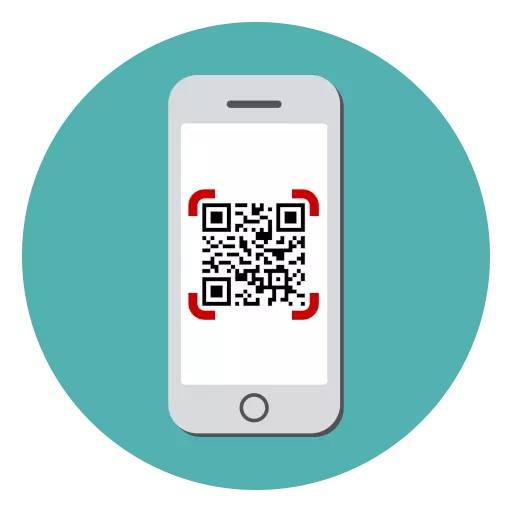
QR kóða er sérstakt fylkis kóða hannað árið 1994, sem hefur keypt breið frægð aðeins fyrir nokkrum árum síðan. Undir QR kóða, flestar upplýsingar geta verið falin: Tengill á vefsíðu, mynd, rafrænt nafnspjald osfrv. Í dag munum við íhuga hvaða aðferðir til að viðurkenna QR kóða á iPhone.
Skanna QR kóða á iPhone
Þú getur skannað QR kóða á iPhone á tvo vegu: Fulltímaverkfæri og með sérstökum forritum.Aðferð 1: Myndavélarforrit
Í IOS 11 birtist eitt mjög áhugavert tækifæri: Nú getur myndavélarforritið sjálfkrafa leitað og viðurkennt QR kóða. Þú þarft aðeins að ganga úr skugga um að viðeigandi stilling sé innifalin í snjallsímanum.
- Opnaðu iPhone stillingar og farðu í myndavélarhlutann.
- Í næsta glugga skaltu ganga úr skugga um að þú virkjar "QR-kóða skanna". Ef nauðsyn krefur, gerðu breytingar og lokaðu stillingarglugganum.
- Nú geturðu haldið áfram að ráða upplýsingar. Til að gera þetta skaltu hefja myndavélina um myndavélina og sveima snjallsímanum í QR kóða myndina. Um leið og kóðinn er viðurkenndur mun borði birtast efst á glugganum með tillögu að opna tengilinn.
- Í okkar tilviki er tengill á vefsíðuna falin undir QR kóða, svo eftir að hafa valið borðið byrjaði Safari vafrinn á skjánum, sem byrjaði að hlaða inn kóðaðri síðu.
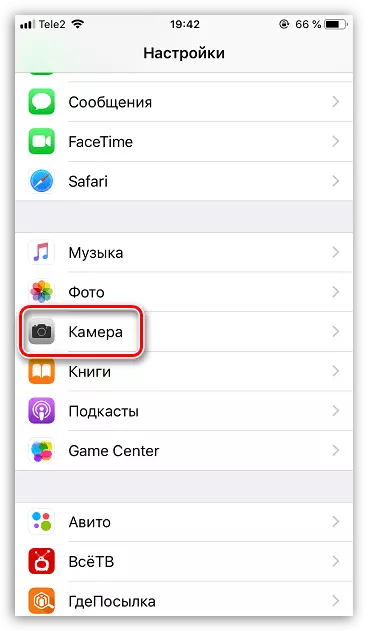

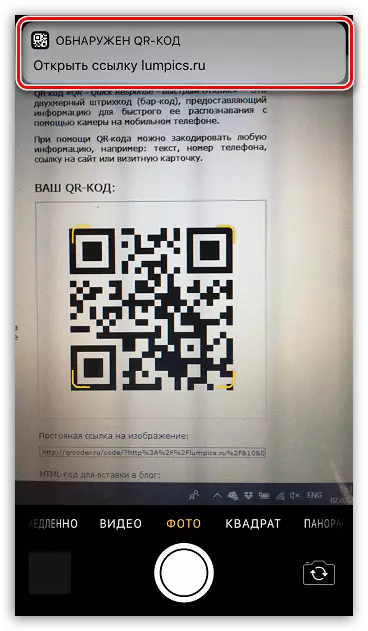
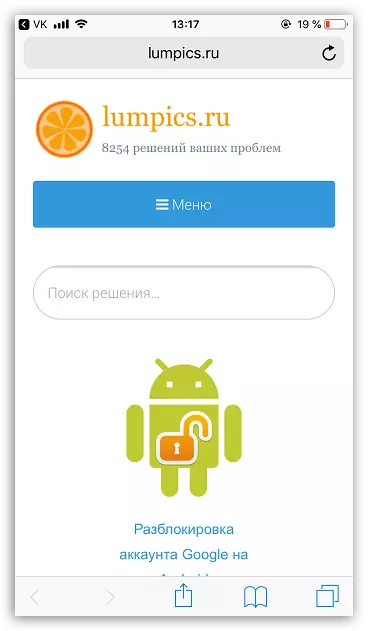
Aðferð 2: qrscanner
Umsóknir frá þriðja aðila til að skanna sem eru dreift í App Store veita fleiri möguleika en venjulegur iPhone verkfæri. Þar að auki, ef þú ert eigandi gamaldags líkans af Apple Smartphone, þá hefur þú sennilega ekki tækifæri til að uppfæra í ellefta útgáfuna. Þannig eru slíkar umsóknir eina leiðin til að setja símann með skanna virka.
Sækja Qrscanner.
- Sækja Qrscanner ókeypis frá App Store.
- Hlaupa umsóknina. Þegar þú byrjar fyrst þarftu að veita aðgang að myndavélinni.
- Færðu símann í QR kóða eða strikamerkið. Þegar upplýsingarnar eru færðar skal ný gluggi sjálfkrafa opna í forritinu, þar sem innihaldið birtist.
- Þar sem í okkar tilviki er tengillinn falinn í QR kóða, til að fara á síðuna, þú þarft að velja viðeigandi atriði, til dæmis, "Opnaðu slóðina í Google Chrome" ef þú notar þessa vafra á iPhone.
- Ef QR kóða er geymt á tækinu sem mynd skaltu velja táknið með myndinni í aðalglugganum.
- Eftir skjáinn opnast iPhone Film á skjánum, þar sem þú þarft að velja mynd sem inniheldur QR kóða. Eftir að forritið hefst viðurkenningu.

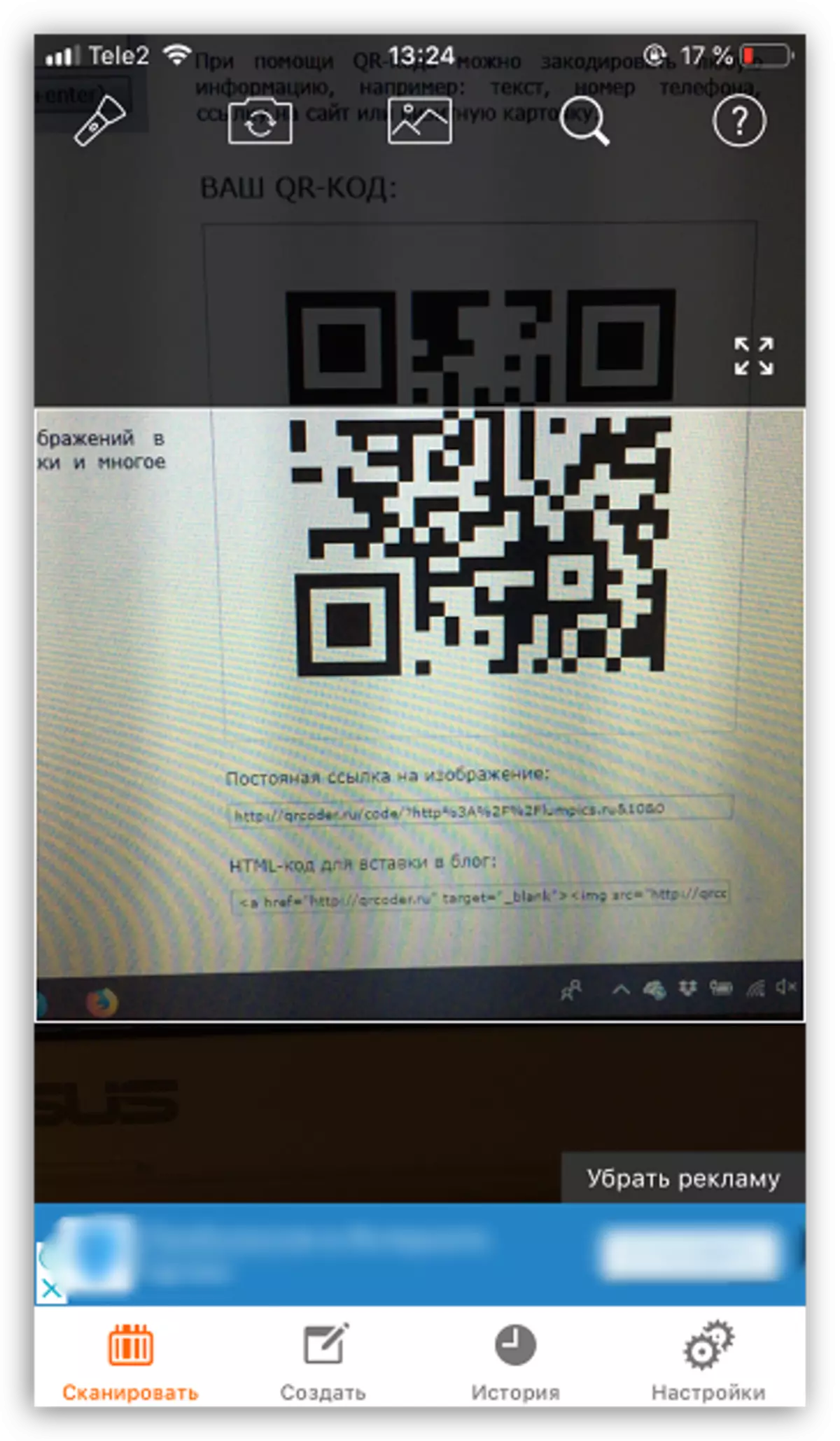

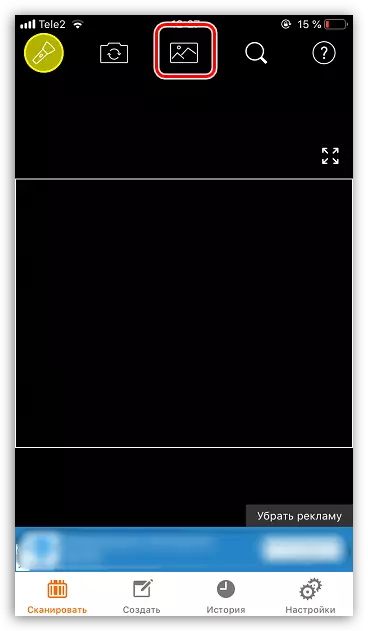

Aðferð 3: Kaspersky QR skanni
Ekki eru allar tilvísanir sem eru falin undir QR kóða eru öruggar. Sumir þeirra leiða til illgjarn og phishing auðlinda sem geta valdið alvarlegum skemmdum á tækinu og friðhelgi einkalífsins. Og til þess að vernda þig gegn hugsanlegri ógn er mælt með því að nota Kaspersky QR skanna forritið, sem er ekki aðeins skanni heldur einnig hlífðar tól gegn illgjarnum vefsíðum.
Sækja Kaspersky QR skanni
- Hladdu upp ókeypis Kaspersky QR skanna forrit á tengilinn hér að ofan frá App Store og settu upp á iPhone.
- Til að byrja, verður þú að samþykkja skilmála leyfisveitingarinnar og veita síðan viðauka aðgang að myndavélinni.
- Mús yfir forritunargluggi við skannað myndina. Um leið og það er viðurkennt mun niðurstaðan sjálfkrafa opna á skjánum. Ef tengilinn er öruggur mun vefsvæðið strax ræsa. Ef Kaspersky hefur grunur, verður umskipti rofin, og viðvörun birtist á skjánum.
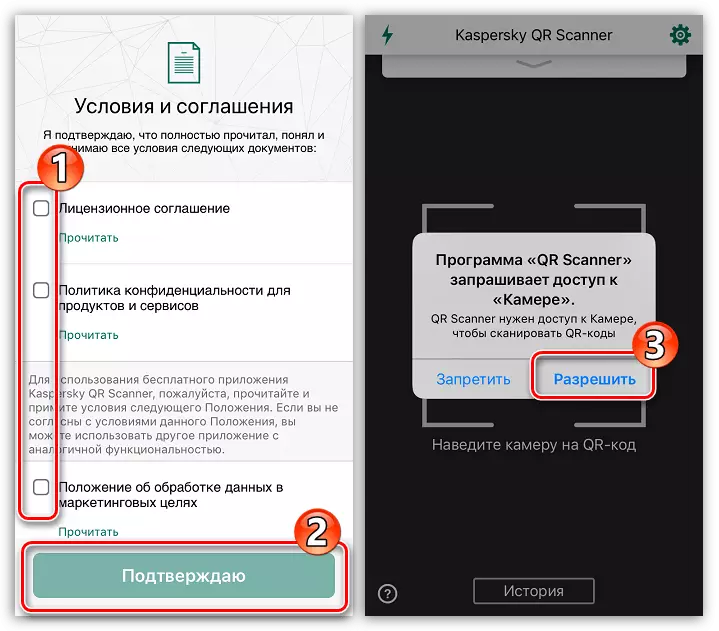
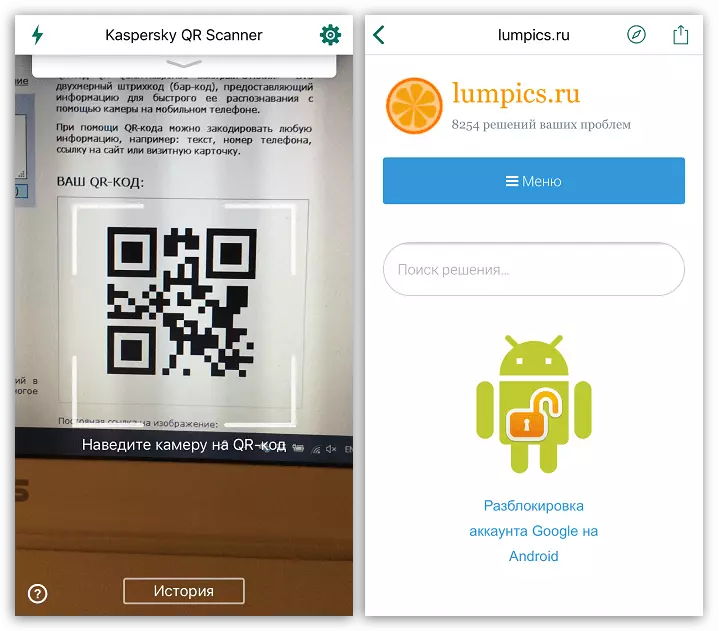
Þessar aðferðir leyfa þér að skanna QR kóða hvenær sem er og fá upplýsingarnar sem eru falin undir henni.
